Win10更新失败错误代码0x800f0988解决方法图文详解
脚本之家
Win10更新失败错误代码0x800f0988怎么办?最近许多用户在使用电脑的时候,检测到电脑系统有更新就会进行更新,但是就会出现这个问题,下面小编就带着大家一起看看遇到这个问题应该怎么解决吧!
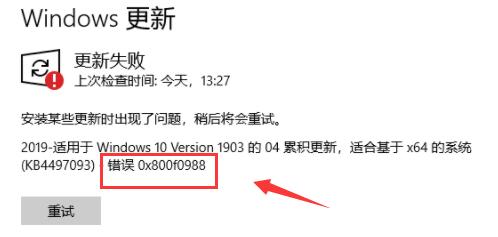
Win10更新失败错误代码0x800f0988解决方法
方法一:
1、首先点击左下角的开始菜单,然后在其中找到“设置”
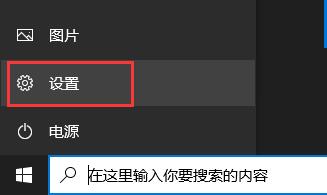
2、再点击进入设置中的“更新和安全”
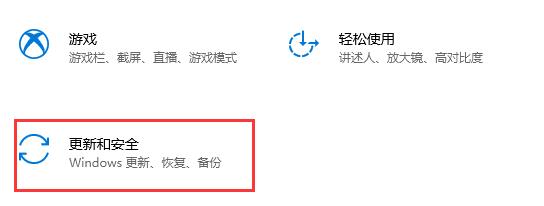
3、然后在左侧边栏中选择“疑难解答”
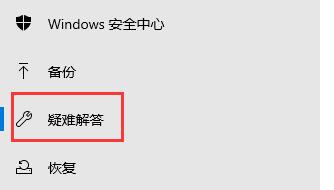
4、然后在右侧启动并运行中点开“windows更新”,选择“运行疑难解答”
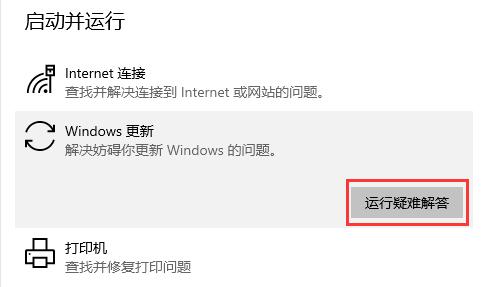
5、最后只要等待系统自动检测问题并解决就可以正常更新了。

方法二:
1、如果还是无法更新,可以按下键盘“win+r”打开运行,输入“cmd”回车确定。
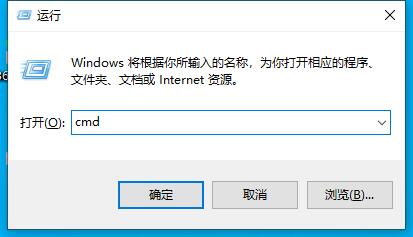
2、然后在其中输入以下的命令:
SC config wuauserv start= auto
SC config bits start= auto
SC config cryptsvc start= auto
SC config trustedinstaller start= auto
SC config wuauserv type=share
3、接着只要等待系统自动运行修复就能解决问题了。
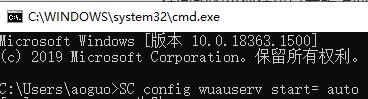
以上就是Win10更新失败错误代码0x800f0988解决方法图文详解的详细内容,更多关于Win10更新错误0x800f0988解决办法的资料请关注脚本之家其它相关文章!
